
"Neste tutorial vou ensinar como alterar a cor do cabelo utilizando técnicas profissionais."
1 minuto de leitura

0

Existem várias maneiras de fazer este mesmo efeito, porém alguns resultados deixam um visual meio que artificial. Neste tutorial vou ensinar a maneira certa de mudar a cor sem perder as sombras e luzes do cabelo. Vamos então começar.
1- Com o seu Photoshop aberto, pressione CTRL+O (para abrir um arquivo) e escolha uma imagem de seu gosto, no meu caso utilizei Angelina Jolie. Agora pressione CTRL+J (para duplicar a mesma Layer), este procedimento é apenas para você comparar o antes e o depois.

2- Escolha a ferramenta Brush Tool (tecla de atalho “B”) e escolha o Soft Round tamanho 13px.
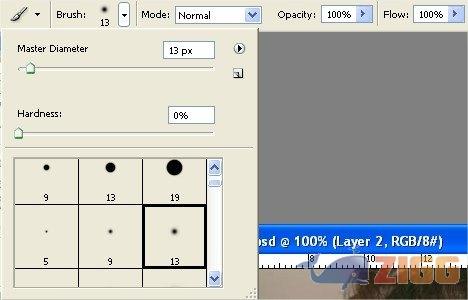
3- Caso as cores do foreground e background estejam fora do padrão, pressione a tecla “D” para resetar as cores. Escolha a Edit in Quick Mask Mode (tecla de atalho “Q”). Caso não saiba onde encontrar veja a imagem abaixo.
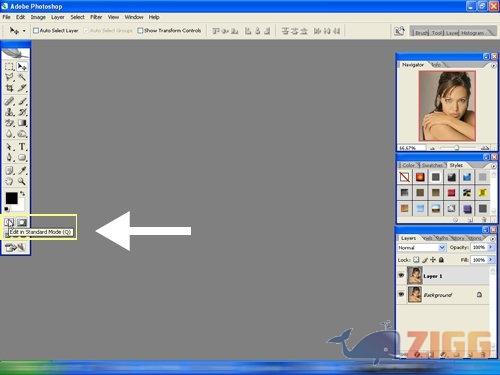
4- Pressione na ferramenta Brush Tool e com muita paciência preencha todo o cabelo da pessoa. Veja que a medida que vai passando o pincel, ficará mais vermelho. Depois de todo este trabalho veja como fica:
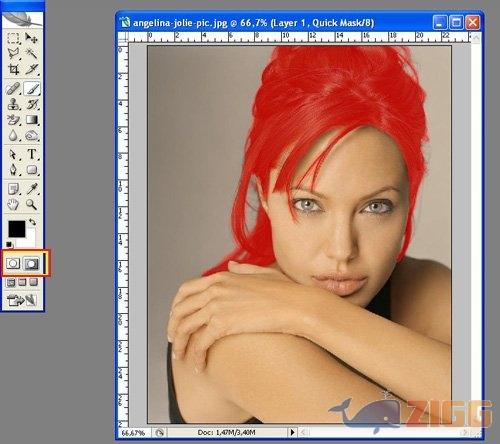
5- Agora escolha a opção Edit in Standard Mode (tecla de atalho Q), veja que fez uma seleção do cabelo, mas precisamos inverter para que fique selecionado apenas o cabelo. Então pressione CTRL+SHIFT+I (para inverter a seleção) ou vá no menu Select > Inverse. Agora sim, está selecionada apenas o cabelo.

6- Precisamos criar uma nova layer (camada). Clique no botão Create new Layer e dê o nome para esta camada de “cabelo”. Escolha a cor de sua preferência e que seja uma cor suave. No meu caso usei a cor vermelha para deixar ela ruiva.
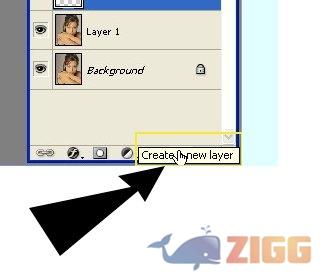
7- Escolha a ferramenta Paint Bucket Tool (Lata de tinta) (tecla de atalho G) e clique uma vez no cabelo (dentro da seleção). Pronto, a cor já mudou agora, chegamos a parte que vamos aplicar o efeito nele.

8- Na camada “cabelo” que você criou, escolha o blending mode para “Soft Light” e deixe a opacidade em 70%.
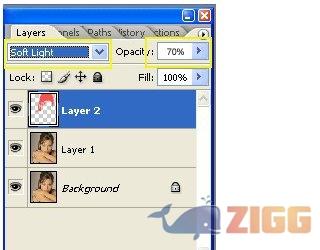
9- Na mesma camada pegue a ferramenta borracha e apague algumas imperfeições que ficou.
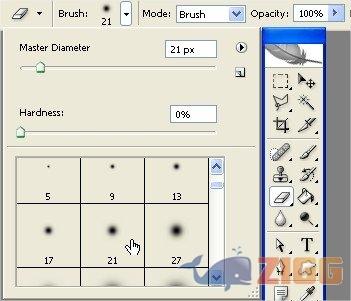
10- Veja agora o antes e o depois da Angelina Jolie.

Sem resultados
Reset